Како издвојити истакнути текст из ПДФ-а као текстуалну датотеку?
Истицање текста у ПДФ(PDF) документу је згодно за означавање важних области којима касније можете брзо приступити. Можете да користите Мицрософт Едге да истакнете ПДФ(Microsoft Edge to highlight PDF) или било који други софтвер који долази са функцијом истицања ПДФ -а. (PDF)Понекад сте можда осетили потребу да имате само истакнути текст како бисте могли да имате резиме ПДФ(PDF) - а који садржи сав основни текст. Ако тражите неке начине да сачувате само истакнути текст из ПДФ(PDF) - а као ТКСТ(TXT) датотеку, онда овај пост може бити од помоћи.
Извуците истакнути текст из ПДФ-а
Постоји неки бесплатни софтвер и услуга за издвајање истакнутог текста из ПДФ(PDF) датотеке и чување као текстуалну датотеку:
- ПДФ Хигхлигхт Ектрацтор
- Фокит Реадер
- Сумнотес.нет
- ДиАннотатионЕктрацтор.
Хајде да проверимо овај ПДФ Хигхлигхт Ектрацтор(PDF Highlight Extractor) софтвер један по један.
1] ПДФ Хигхлигхт Ектрацтор
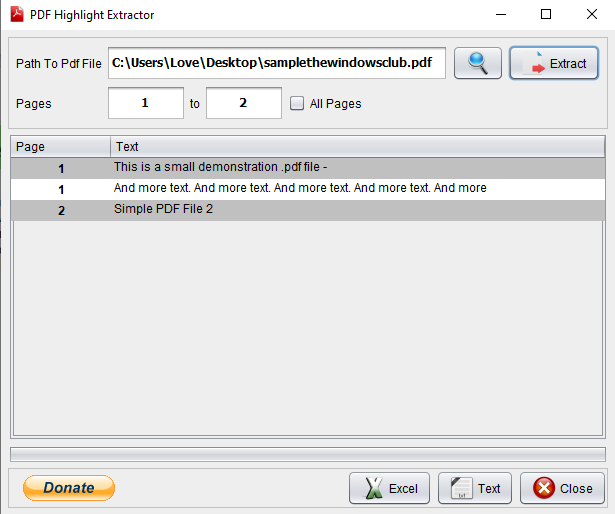
ПДФ Хигхлигхт Ектрацтор(PDF Highlight Extractor) је једна од најједноставнијих опција за издвајање истакнутог текста из ПДФ(PDF) датотеке. Овај алат за издвајање истицања ПДФ текста (PDF text highlight extractor)отвореног кода(open-source) има две карактеристике које привлаче пажњу. Можете прегледати истакнути текст(preview highlighted text) ПДФ-а на интерфејсу софтвера.
Друга карактеристика је да можете подесити почетну или завршну страницу или опсег страница за издвајање текста(set start or end page or page range to extract the text) . Дакле, уместо да скенирате цео ПДФ(PDF) , можете дефинисати бројеве страница да бисте добили истакнути текст.
Још једна добра карактеристика је да имате опцију да сачувате текст као обичан текст(save text as plain text) или Екцел датотеку(Excel file) .
На његовом интерфејсу додајте своју ПДФ(PDF) датотеку користећи дату опцију, а затим притисните дугме Издвоји(Extract) . Поништите избор опције Све странице(All Pages) ако желите да подесите опсег страница или га оставите какав јесте. Када се текст преузме, можете га прегледати. На крају, притисните дугме Текст(Text) или Екцел(Excel) да бисте сачували истакнути текст.
Овај софтвер можете преузети одавде(here) . Јава(Java) је такође потребна за коришћење овог софтвера. Дакле, инсталирајте Јава(Java) (ако већ није) и покрените овај софтвер да бисте га користили.
2] Фокит Реадер
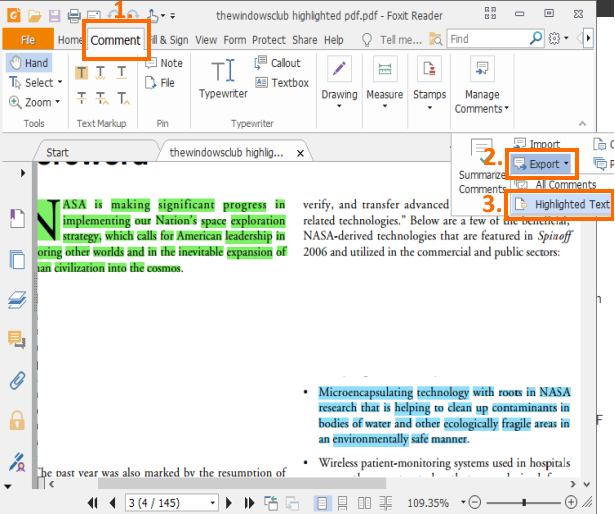
Фокит Реадер је један од најбољих бесплатних ПДФ читача . Можете да отворите више ПДФ(PDF) датотека у засебним картицама, истакнете ПДФ(PDF) , додате белешку, извезете коментаре(export comments) , додате потписе(add signatures) и још много тога. Међу огромном листом функција, издвајање истакнутог текста из ПДФ(PDF) - а је такође ту. Најбољи део ове функције је што такође чува бројеве страница заједно са екстрахованим текстом(saves page numbers along with the extracted text) .
Да бисте преузели истакнути текст из ПДФ(PDF) -а , отворите ПДФ(PDF) датотеку на њеном интерфејсу и приступите картици Коментар(Comment) . На тој картици кликните на опцију Извоз(Export) доступну у одељку Управљање коментарима . (Manage Comments)Видећете опцију Истакнути текст . (Highlighted Text)Користите ту опцију и тада можете да сачувате сав истакнути текст као текстуалну датотеку.
Ево(Here) везе за преузимање овог софтвера. Током инсталације, требало би да изаберете прилагођену инсталацију(custom installation) да бисте укључили само потребне компоненте овог софтвера.
3] Сумнотес.нет
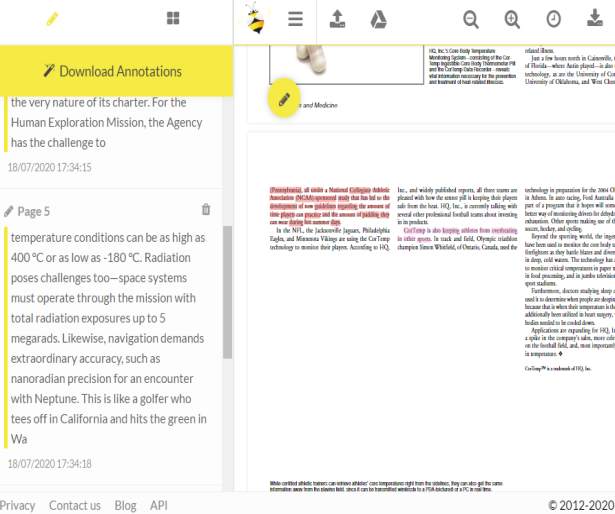
Сумнотес.нет(Sumnotes.net) је бесплатна услуга која вам омогућава да коментаришете ПДФ(PDF) , као и да издвојите истакнути текст. Сав истакнути текст је посебно видљив на левој бочној траци. Користећи ту бочну траку, такође можете уклонити истакнути текст који вам није потребан(remove highlighted text that you don’t need) , а затим преузети остатак истакнутог текста.
Пре преузимања истакнутог текста, такође можете укључити бројеве страница и искључити(exclude) истакнути текст одређене боје(highlighted text of specific color) .
Такође имате опцију да сачувате истакнути текст из ПДФ-а као Екцел(save highlighted text from PDF as Excel) или Ворд(Word) датотеку. Дакле, карактеристике су добре. Можете се пријавити са бесплатним планом, а затим издвојити 50 истакнутих делова(extract 50 highlights) или напомена по преузимању(per download) , што је у већини случајева довољно.
Ево(Here) везе до његове почетне странице. Да бисте издвојили истакнути текст из ПДФ(PDF) - а, додајте ПДФ(PDF) са рачунара или Гоогле диска(Google Drive) . Када се ПДФ(PDF) отпреми, на левој страни су видљиве напомене и истакнути текст. Користите опцију Преузми напомене(Download Annotations) и тада можете да сачувате истакнути текст у ТКСТ(TXT) , КСЛСКС(XLSX) или ДОЦ(DOC) формату датотеке.
4] ДиАннотатионЕктрацтор
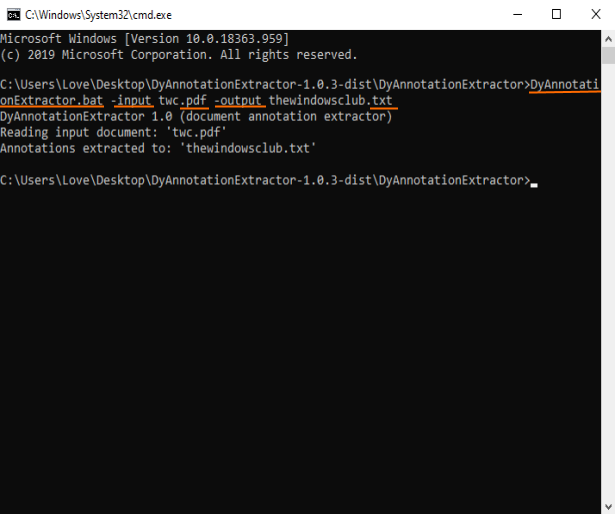
Софтвер ДиАннотатионЕктрацтор(DyAnnotationExtractor) може вам помоћи да издвојите истакнути текст и коментаре(comments) из ПДФ документа. То је софтвер за командну линију(command-line) , али коришћење је веома једноставно. Само једна команда ће преузети текст истакнут у улазној ПДФ(PDF) датотеци.
Можете добити овај софтвер користећи ову везу(this link) . Преузмите(Download) његову ЗИП(ZIP) датотеку, а затим је распакујте. Да бисте олакшали покретање команде, такође треба да ставите ПДФ(PDF) у исти фолдер у који сте издвојили овај софтвер. Након тога отворите прозор командне линије(Command Prompt) у тој фасцикли. То можете учинити тако што ћете откуцати цмд(cmd) у поље за адресу те фасцикле, а затим притиснути тастер Ентер(Enter) .
Када се отвори ЦМД(CMD) прозор, додајте БАТ(BAT) датотеку овог софтвера, улазну команду укључујући путању улазног ПДФ(PDF) -а, излазну команду и назив излазне датотеке заједно са екстензијом '.ткт'. Потпуна команда ће бити-
DyAnnotationExtractor.bat -input path of input PDF -output outputfilename.txt
Извршите команду. Сачекајте(Wait) неколико секунди и обична текстуална датотека ће бити спремна која садржи сав истакнути текст и коментаре преузете из тог ПДФ(PDF) -а . Излазна датотека се чува у истој улазној фасцикли.
Дакле, ово су неке опције које можете користити да издвојите истакнути текст из ПДФ(PDF) -а, а затим сачувате излаз као текстуалну датотеку. Надам(Hope) се да ће ови помоћи.
Related posts
Како копирати текст из ПДФ датотеке
Како направити текстуалну датотеку на Мац-у
Сачувајте листу покренутих процеса у текстуалну датотеку у оперативном систему Виндовс
Како шифровати и дешифровати текстуалну датотеку у оперативном систему Виндовс 10
Како претворити обичан текст у музичку нотацију ПДФ на Виндовс рачунару
Извуците текст из ПДФ и сликовних датотека
Како смањити величину ПДФ датотеке
Како издвојити и сачувати ПДФ метаподатке у оперативном систему Виндовс 11/10
Најбољи софтвер за бројање ПДФ речи и онлајн алати
Шта је ППС датотека? Како претворити ППС у ПДФ у оперативном систему Виндовс 11/10?
7-ПДФ конвертор веб локација: Претворите веб странице у ПДФ
7 најбољих начина за претварање ПДФ датотеке у Ворд формат
Најбољи бесплатни софтвер ПДФ Стамп Цреатор за Виндовс 10
Како отворити било коју АСПКС датотеку (претворити АСПКС у ПДФ)
ПДФ Цанди је све-у-једном онлајн алат за управљање ПДФ-овима
Како претворити или сачувати слику као ПДФ датотеку
Како истакнути текст у ПДФ документима у Мицрософт Едге претраживачу
Како послати ПДФ датотеку на Киндле
Како направити ПДФ датотеку у оперативном систему Виндовс 11
Преузмите апликацију Адобе Реадер за Виндовс 10 из Мицрософт Сторе-а
